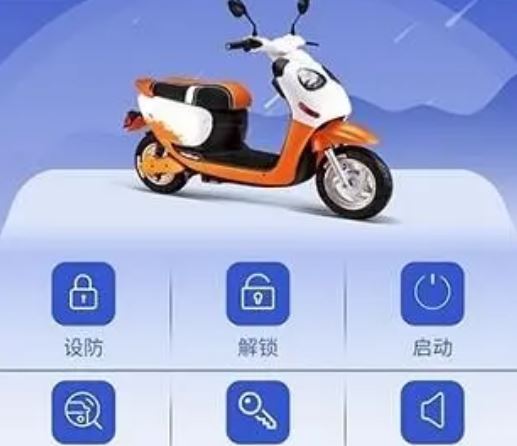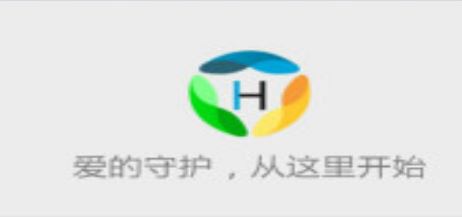360手机助手怎么刷机 360手机助手刷机教程
时间:2024-09-28 12:00:01作者:纯白色的黑ゝ
一般来说如果系统损坏或者想要重装系统的话可以直接刷机,360手机助手可以帮助手机刷机。不过由于刷机有一定的风险,因此一定要了解清楚刷机步骤,这样就不会出现错误。那么怎么使用360手机助手刷机呢?下面一起来看看吧!

360手机助手怎么刷机
360手机助手中没有整合360刷机工具,360手机助手是不能刷机的,建议大家安装360刷机助手,用它刷机就可以了。
1、首先我们下载安装好360刷机助手,然后打开之后连接好手机,打开手机的usb调试模式,就可以看到自动开始连接了。

2、连接成功后,会出现如下图所示的你的手机图标,以及手机的型号,rom版本之类的信息。

3、我们点击这里的手机详情,可以看到手机的各项配置以及出厂rom和出厂的系统版本号等等信息,非常全面;当然这些信息并不代表100%的准确。

4、然后我们点击一键刷写rom对话框,可以看到这里有rom选择框,可以选择自己下载好的rom直接写到手机。

5、如下图所示,我们点击打开按钮之后,会弹出一个对话框,从这里可以选择我们下载好的rom。

6、如果你没有下载好rom,或者你不知道该刷什么样的rom,那么就可以点击rom下载,这里提供了大量最新的和最热门的rom,可以根据自己手机型号下载到电脑。

7、然后我们点击后面的下载管理按钮,这里面就是我们刚刚下载好的rom了。

8、点击最后面一个工具按钮,可以看到这里有非常丰富的工具,可以给我们的手机做好备份,以免刷写rom造成数据丢失,考虑的还是比较全面的。

360手机助手刷机后手机里的数据还能恢复吗
可以恢复,不过前提是需要备份手机中数据。用PC端备份后再给新手机装上360手机助手,然后连接上电脑,选择恢复就行了。另外也可以在新的机器中安装360,然后同时将之前备份的数据扣进手机,就可以进行恢复了。
相关版本
相关软件教程
- APP使用教程|360助手连接电脑老显示网络异常是怎么回事 360助手连接电脑没反应怎么办2024-09-27
- APP使用教程|360手机助手为什么安装不了应用 360手机助手怎么安装到sd卡2024-09-28
- APP使用教程|360手机助手怎么导入通讯录 360手机助手导出的联系人怎么导入手机2024-09-28
- APP使用教程|360手机助手如何解除防沉迷?360手机助手解除防沉迷设置方法2024-09-28
- APP使用教程|360手机助手可以虚拟手机位置吗 360手机助手可以修改定位吗2024-09-28
- APP使用教程|360手机助手如何开启儿童模式 360手机助手怎么如何绑定身份证2024-09-28
- APP使用教程|360手机助手怎么为游戏加速?360手机助手游戏加速教程2024-09-28
- APP使用教程|360手机助手SD卡怎么转移?360手机助手SD卡不存在或无法访问怎么办?2024-09-28
- APP使用教程|360手机助手怎么导入通讯录?360手机助手通讯录没有联系人怎么回事?2024-09-28
- APP使用教程|360手机助手可以在电脑上操作手机吗?360手机助手电脑控制手机没有声音怎么办?2024-09-28
热门应用
热门游戏